Hvordan slå på mørk modus i Outlook

Mørk modus ble introdusert for Microsoft i 2016. Den nyeste versjonen av Office gir deg muligheten til å velge mellom to tilgjengelige mørke moduser.
Mørk modus er en funksjon på nesten alle apper, inkludert Outlook. Det hjelper deg med å spare batterilevetid, og ser bra ut også. Derfor er mange brukere ute etter å slå på mørk modus i Outlook. Det er mer behagelig for øynene og gir appen et nytt utseende. Å slå på mørk modus i Outlook er raskt og enkelt og kan endres når som helst. Fortsett å lese for å se hvordan du får mørk modus på Outlook på datamaskinen, Android-enheten og iPaden din.
Innhold
Hvordan slå på mørk modus i Outlook på Windows 11
For å gi Outlook-appen din mørk modus, åpne appen på Windows-datamaskinen din. Hvis du bruker Outlooks nye utseende, skal du se et tannhjul øverst til høyre. Du kan slå på det nye utseendet for Outlook ved å veksle det på øverst til høyre for det gamle designet.
Når det nye utseendet er på, klikker du på tannhjulet og går til Innstillinger. I Innstillingsvinduet klikker du på Generelt, etterfulgt av Utseende.
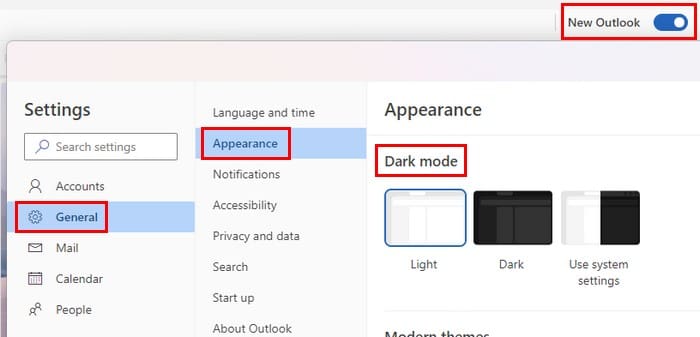
Øverst vil du se alternativer for:
Under Moderne temaer seksjonen, vil du se to flere alternativer for mørk modus. Ett av alternativene vil fortsatt gi Outlook det mørke modusutseendet, men med et bilde av snødekte fjell. Hvis du velger det første alternativet, vil du bare få et bilde av to konvolutter med en melding som sier velg et element for å lese under dem. Du vil se hvordan de ser ut når du klikker på dem. På den måten kan du endre det hvis du ikke liker det du ser i forhåndsvisningen.
Ved å rulle ned til Utseende-seksjonen, vil du se flere temaer. De fleste er ikke mørk modus, men det er noen få å velge mellom.
Aktivering av mørk modus for Outlook på iPad
Hvis du bruker Outlook på iPaden din, vil tannhjulet for å gå til Innstillinger være et annet sted. Når du åpner appen, trykker du på tannhjulet nederst til venstre på skjermen din. Sveip ned til du kommer over alternativet Utseende. Trykk på Utseende, og øverst (Under Tema-seksjonen), kan du velge mellom alternativer som:
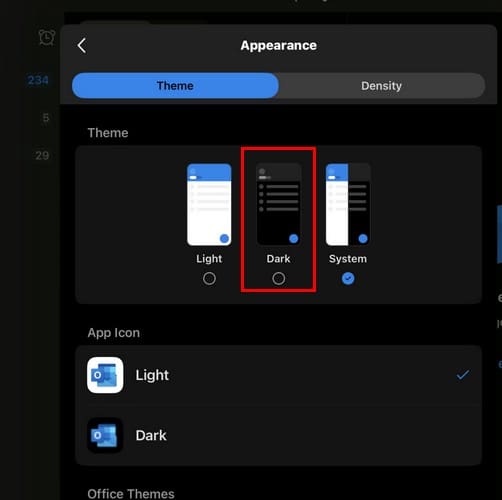
Under App-ikon seksjonen, kan du også bruke mørk modus-alternativet på app-ikonet. Hva som vil endre seg her er at bakgrunnsfargen vil endre seg, ikke fargene på ikonet. Hvis du velger en annen bakgrunnsfarge, får du bekreftelse på at endringen er gjort. Så lenge du er der, kan du også velge tettheten i innboksen din. Du kan velge fra:
Aktivering av mørk modus i Outlook på Android
Du kan slå på mørk modus for Android-brukere ved å åpne innstillingsappen på enheten din, siden appen vil bruke temaet du har for Android-enheten din. Du kan endre det ved å gå til:
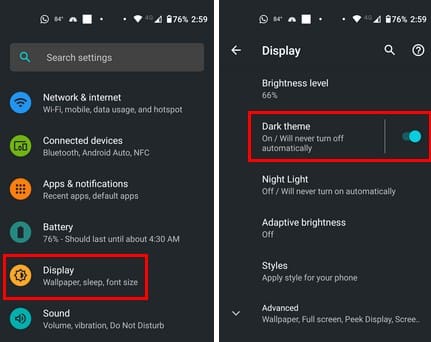
Åpne Outlook-appen, og det mørke temaet du nylig brukte på telefonen din vil også gjelde for appen.
Ytterligere Lesning
Det finnes andre apper hvor du kan aktivere mørk modus. For eksempel er mørk modus for Microsoft Teams tilgjengelig, og det er også tilgjengelig på Facebook. Andre apper hvor du kan finne mørk modus-funksjonen er WhatsApp og Snapchat.
Konklusjon
Mørk modus gjør det mye enklere å se på skjermen. Ikke rart at mange brukere aktiverer det på andre apper, og nå vet du hvordan du slår det på i Outlook. Trinnene kan endre seg litt avhengig av enheten din, men det bør ikke være for forskjellig. Bruker du mørk modus på alle appene dine? Del tankene dine i kommentarfeltet nedenfor, og husk å dele artikkelen med andre på sosiale medier.
Mørk modus ble introdusert for Microsoft i 2016. Den nyeste versjonen av Office gir deg muligheten til å velge mellom to tilgjengelige mørke moduser.
Å bruke mørk modus har sine fordeler. For eksempel reduserer det belastningen på øynene og gjør det lettere å se på skjermen. Funksjonen hjelper deg også med å spare batteri slik at batteriet varer lenger. Følg disse trinnene for å aktivere mørk modus i Edge-nettleseren på Android.
Når du konfigurerer mørk modus for Android, får du et tema som er lettere for øynene. Hvis du må se på telefonen din i et mørkt miljø, sparer du energi ved å bruke Mørk Modus i Opera-nettleseren for Android. Lær hvordan du konfigurerer Mørk Modus.
Oppdag hvordan du enkelt og raskt kan aktivere mørk modus for Skype på din Windows 11-datamaskin på mindre enn ett minutt.
Персоналиiser din iPad og gi den et personlig utseende. Her er noen nyttige forslag for å komme i gang med å endre ting som skriftstil.
Siden utgivelsen av Android 10 har Dark Mode blitt en ganske nødvendighet for alle applikasjoner, på tvers av alle plattformer. Selv om Microsoft Teams ikke er en som overholder normer og gruppepress, er det ganske enkelt …
I denne guiden viser du hvordan du kan slå på mørk modus i OneNote på alle de store plattformene.
Slik bruker du mørk modus i Microsoft Teams
Windows 10 bidro til å skape den nåværende trenden med å tilby en mørk modus i apper og nettsteder. Enten du bruker mørk modus for å hjelpe deg med å hvile øynene, eller
I denne veiledningen forklarer du hvordan du kan aktivere mørk modus i Office 365 i Windows 10.
Se vår Google Play Kjøpshistorikk ved å følge disse nybegynnervennlige trinnene for å holde apputgiftene dine under kontroll.
Ha det moro i Zoom-møtene dine med noen morsomme filtre du kan prøve. Legg til en glorie eller se ut som en enhjørning i Zoom-møtene dine med disse morsomme filtrene.
Lær hvordan du fremhever tekst med farge i Google Slides-appen med denne trinn-for-trinn-veiledningen for mobil og datamaskin.
Samsung Galaxy Z Fold 5, med sitt innovative foldbare design og banebrytende teknologi, tilbyr ulike måter å koble til en PC. Enten du ønsker
Du har kanskje ikke alltid tenkt over det, men en av de mest utbredte funksjonene på en smarttelefon er muligheten til å ta et skjermbilde. Over tid har metode for å ta skjermbilder utviklet seg av ulike grunner, enten ved tillegg eller fjerning av fysiske knapper eller innføring av nye programvarefunksjoner.
Se hvor enkelt det er å legge til en ny WhatsApp-kontakt ved hjelp av din tilpassede QR-kode for å spare tid og lagre kontakter som en proff.
Lær å forkorte tiden du bruker på PowerPoint-filer ved å lære disse viktige hurtigtastene for PowerPoint.
Bruk Gmail som en sikkerhetskopi for personlig eller profesjonell Outlook-e-post? Lær hvordan du eksporterer kontakter fra Outlook til Gmail for å sikkerhetskopiere kontakter.
Denne guiden viser deg hvordan du sletter bilder og videoer fra Facebook ved hjelp av PC, Android eller iOS-enhet.
For å slutte å se innlegg fra Facebook-grupper, gå til den gruppens side, og klikk på Flere alternativer. Velg deretter Følg ikke lenger gruppe.

















